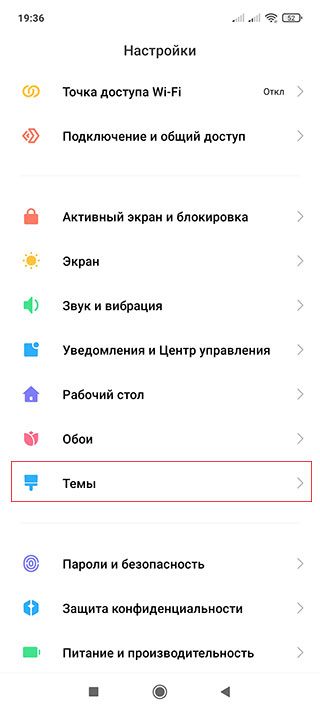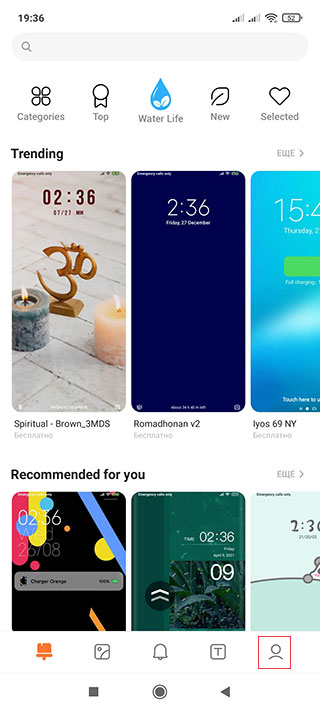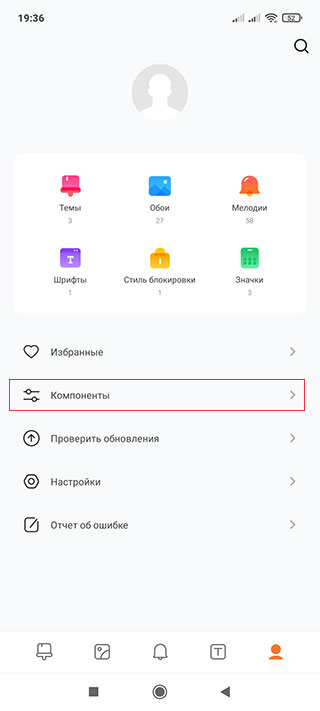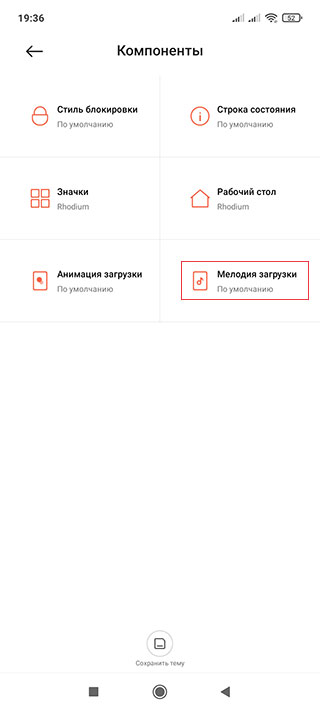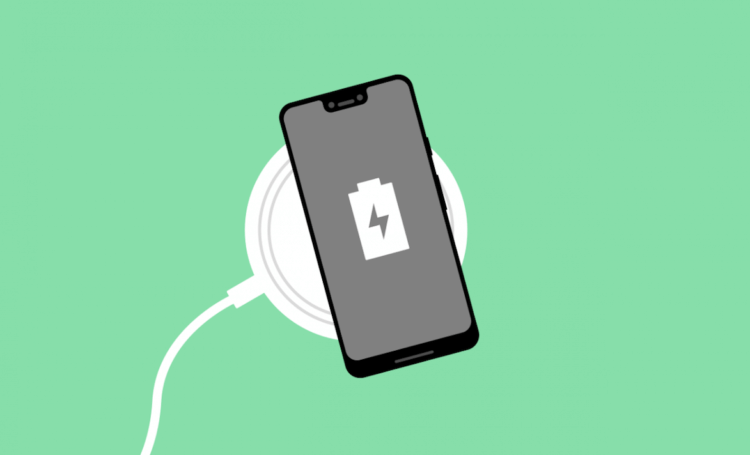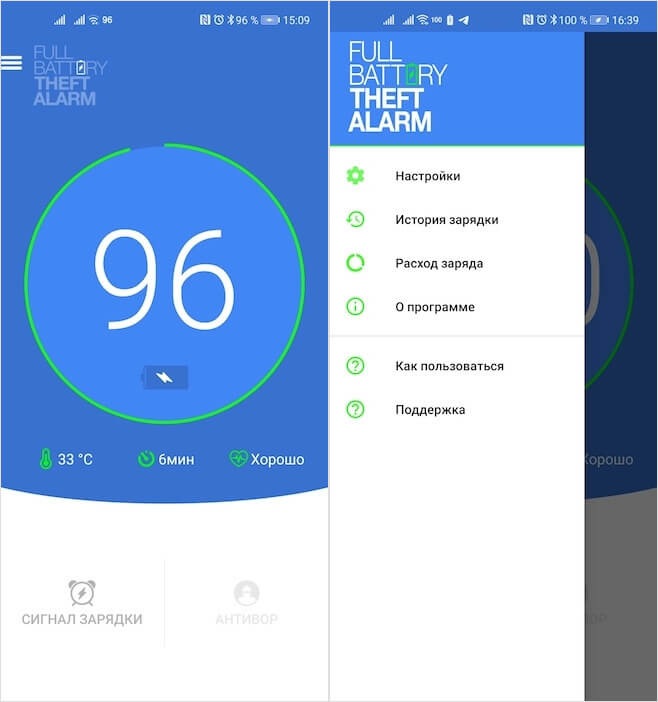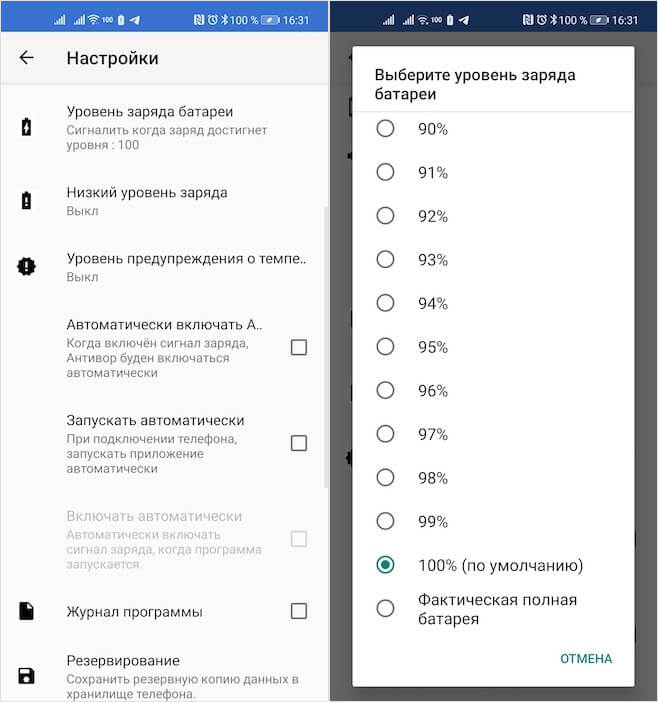- Как поменять системные звуки на Android
- Скачать sounds.zip , версия от 27.06.14
- Как изменить или отключить мелодию запуска на Xiaomi?
- Пользователи часто спрашивают, как изменить или отключить мелодию запуска на Xiaomi, причем сопровождая их дополнительными вопросами boot audio что это, boot audio miui что это или даже boot audio Xiaomi что это.
- Как изменить звук уведомлений Android для разных приложений
- Изменение звука уведомления отдельных приложений Android 9 и 8
- Как изменить звуки разных уведомлений на Android 7 и 6
- Как на Android включить звуковое оповещение о зарядке смартфона
- Как узнать, через сколько зарядится смартфон
- Будильник о зарядке на Android
Как поменять системные звуки на Android
В системных звуках у Android обычно живут звуки затвора камеры, включения, выключения устройства, сигнал разряда батареи, клик по меню и т.д.
Их достаточно просто поменять, если устройство рутовано.
Звуки интерфейса хранятся в папке /root/system/media/audio/ui в формате ogg .
Там же можно посмотреть, какие вообще звуки используются устройством по-умолчанию и заменить их на свои.
Т.е. просто делаешь нужный тебе звук в формате ogg и кладешь его вместо того файла, который хочешь заменить.
Главное — не забудьте сделать бэкап, чтобы в случае чего все можно было восстановить.
Звуки нужно делать небольшие как по длительности, так и по размеру — в противном случае телефон может их не подхватить.
Названия звуков могут меняться, часто используются такие:
| Effect_Tick.ogg | звук клика по меню |
| Lock.ogg | звук блокировки (выключения) устройства |
| Unlock.ogg | звук разблокировки (включения) устройства |
| LowBattery.ogg | звук разряда батареи |
| SystemError.ogg | звук ошибки |
| SystemTurnOff.ogg | звук полного выключения устройства |
Конвертировать mp3 или wav файл в ogg можно с помощью бесплатной программы ffmpeg.
В архиве лежат звуки, которыми пользуюсь я + cmd файл для конвертации mp3 и wav файлов в ogg с помощью ffmpeg (не забудьте в cmd прописать путь до папки, где у Вас находится ffmpeg)
Скачать sounds.zip , версия от 27.06.14
Если не меняется сам файл — значит либо телефон без рута, либо не перемонтирована системная папка в режим записи (все это, за исключением рута, можно сделать из EScommander-а, например).
Если все записывается, но звука не слышно — проблема скорее всего в том, что очень много производителей телефонов переделывают штатный андроид «под себя». По этому далеко не всегда и не все звуки можно заменить, и главное — их названия могут отличаться.
В этом случае нужно скачать папку «/root/system/media/audio/ui» на компьютер и выяснить какой файл за какой звук отвечает и, вообще, какие звуки для смены доступны. Потом уже менять, соблюдая имена, которые были в этой папке.
Искала вообще про то, можно ли как-то поменять шрифт в андроиде. А попала как-то на этот сайт)))
Не знала что и звуки можно все поменять. Поменяла, это афигенно! Подруги тоже теперь хотят) Спасибо автору!!
А шрифт смогла поменять по этой статье http://grand-screen.com/blog/kak-pomenyat-shrift-na-androide
Может кто тоже хочет, теперь у меня вообще оригинальный смартфон)))
Звук отличается от того, что раньше был?
Если нет — может быть так, что хранит звук где-то еще. Бывает даже так, что в пути «по-умолчанию» звуки стандартные лежат, но телефоном не используются, а используются по абсолютно другому пути. От производителя зависит и прошивки, вобщем.
Кроме того, встречал телефоны, где при удалении звуков, но низком разряде, он, не найдя стандартных звуков, использовал что-то заводское из ROM.
Поспрашайте в теме про Ваш телефон на 4PDA: http://4pda.ru/forum/index.php?showtopic=488339
Варианта два.
Попытаться положить файл с таким именем в папку системных звуков, причем, чтобы заработало — сначала удалить звук в системной папке и только потом скопировать туда другой. Затем перезагрузить аппарат и слушать.
Ну а если не вышло — то вариант только такой — делать дамп всех файлов на комп, и искать там *.wav или *.ogg. Если не найдется, то искать по текстовому вхождению строчки «ogg» или «wav» — возможно звук находится в данных какого-либо апплета. И от того, где найдется — думать и подменять.
Звуки могут и не браться со стандартного бандла андроида.
Как я уже говорил — они могут быть зашиты в приложениях от производителя, обслуживающих ос. Копать нужно в них скорее всего.
Я бы начал с того, что раздобыл распакованную прошивку от аппарата и прошелся бы там полнотекстовым поиском по строке «ogg» или «wav».
Ну и системные приложения обычно имеют имя, начинающиеся с «com.android.».
Мелодии на звонки и будильники лежат у разных телефонов очень по разному — сильно зависит как от производителя, так и от модели и версии системы.
Однако они почти всегда в .ogg формате и все собраны в одном месте — найдете один — найдете и все.
Место их хранения можно очень просто найти поставив ES-Проводник (или любой другой файловый менеджер) и дав поиск файлов по всему устройству по маске «*.ogg», или, если не найдет — «.mp3».
Где будет лежать несколько таких файлов — там скорее всего они все и хранятся.
ааааа все заработало.
все так как вы и говорили, но моя ошибка заключалась в том что там стандартные мелодии размерами до 50 килобайт, и длительность по пару секунд , а я туда втюхал файл в 200килобайт размером и длительность 1,5 минуты видимо система не реагирует на такой большой файл , короче обрезал до 2 секунд файл став как и все в рамках 15 килобайт , переместил его перезагрузил устройство открыл список стандартных мелодий в настройках профилей звука и он там есть и воспроизводится и работает.
кто такой чайник как я и будет мучится — на заметку.
Ну отлично, что заработало 🙂
И спасибо за правильное уточнение про длительность и размер звуков — добавил в статью.
Рут стоит нормально?
Системную директорию на запись точно перемонтировали?
Если ругается на запись — то скорее всего проблемы с правами.
Звук включения? При разблокировке который проигрывается? Это либо unlock.ogg, либо тот, который придумали конкретно ваши разработчики конкретно вашего смартфона.
Можно сходить на форум 4PDA, в тему модели вашего смарта и поспрашивать там. Возможно кто-то заморачивался.
Однако есть шанс, что его вообще нет для вашего устройства — тогда только через кастомную прошивку/утилиты. Опять-же читать 4PDA / XPDA.
Источник
Как изменить или отключить мелодию запуска на Xiaomi?
Пользователи часто спрашивают, как изменить или отключить мелодию запуска на Xiaomi, причем сопровождая их дополнительными вопросами boot audio что это, boot audio miui что это или даже boot audio Xiaomi что это.
Достаточно часто наши посетители, владеющие смартфонами Xiaomi, Redmi или Poco, обращаются с вопросами о том, как изменить или отключить мелодию запуска на Xiaomi, причем сопровождая их дополнительными вопросами boot audio что это, boot audio miui что это или даже boot audio Xiaomi что это.
Здесь нужно отметить, что речь идет о настройке или отключении мелодии, которая сопровождает начальную анимацию при запуске смартфона Xiaomi, что позволяет встроенными средствами сделать фирменная оболочка MIUI.
Для этого мы обращаемся к встроенному в MIUI приложению Темы (Themes), благодаря которому можно выбрать мелодию загрузки смартфона из нескольких вариантов или полностью отключить ее. Для этого на вашем Xiaomi, Redmi или Poco необходимо выполнить следующие действия:
- Переходим в Настройки — Темы — иконка Профиль в правом нижнем углу
- Выбираем Компоненты
- Выбираем Мелодия загрузки
- Здесь нужно выбрать мелодию или пункт Не устанавливать мелодию.
Таким образом вы можете быстро и легко изменить мелодию запуска или вообще её отключить на вашем Xiaomi, Redmi или Poco.
Источник
Как изменить звук уведомлений Android для разных приложений

В этой инструкции подробно о том, как настроить разные звуки уведомлений для различных приложений на Android: сначала на новых версиях (8 Oreo и 9 Pie и Android 10), где эта функция присутствует в системе, затем — на Android 6 и 7, где по умолчанию такой функции не предусмотрено. Также может быть полезным: Как изменить или поставить свой рингтон на Android.
Примечание: звук для всех уведомлений можно изменить в Настройки — Звук — Мелодия уведомления, Настройки — Звуки и вибрация — Звуки уведомлений или в аналогичных пунктах (зависит от конкретного телефона, но везде примерно одинаково). Для того, чтобы добавить собственные звуки уведомлений в список, просто скопируйте файлы мелодий в папку Notifications во внутренней памяти вашего смартфона.
Изменение звука уведомления отдельных приложений Android 9 и 8
В последних версиях Android присутствует встроенная возможность устанавливать разные звуки уведомлений для разных приложений.
Настройка выполняется очень просто. Далее скриншоты и пути в настройках приведены для Samsung Galaxy Note с Android 9 Pie, но и на «чистой» системе все необходимые шаги почти в точности совпадают.
- Зайдите в Настройки — Уведомления.
- Внизу экрана вы увидите список приложений, отправляющих уведомления. Если отображаются не все приложения, нажмите по кнопке «Просмотреть все».
- Нажмите по приложению, звук уведомления которого нужно изменить.
- На экране будут показаны разные типы уведомлений, которые может отправлять это приложение. Например, на скриншоте ниже мы видим параметры приложения Gmail. Если нам нужно изменить звук уведомлений для входящей почты на указанный почтовый ящик, нажимаем по пункту «Почта. Со звуком».
- В пункте «Со звуком» выбираем нужный звук для выбранного уведомления.
Аналогичным образом вы можете поменять звуки уведомлений для различных приложений и для разных событий в них или, наоборот, отключить такие уведомления.
Отмечу, что существуют приложения, для которых такие настройки недоступны. Из тех, что встретились лично мне — только Hangouts, т.е. их не так много и они, как правило, и без того используют собственные звуки уведомлений вместо системных.
Как изменить звуки разных уведомлений на Android 7 и 6
В предыдущих версиях Android нет встроенной функции для установки различных звуков для различных уведомлений. Однако это можно реализовать с помощью сторонних приложений.
В Play Маркет доступно несколько приложений, имеющих такие функции: Light Flow, NotifiCon, Notification Catch App. В моем случае (тестировал на чистом Android 7 Nougat) наиболее простым и работоспособным оказалось последнее приложение (на русском языке, root не требуется, исправно работает при заблокированном экране).
Изменение звука уведомления для приложения в Notification Catch App выглядит следующим образом (при первом использовании придется дать много разрешений, чтобы приложение могло перехватывать системные уведомления):
- Зайдите в пункт «Профили звука» и создайте свой профиль, нажав по кнопке «Плюс».
- Введите имя профиля, затем нажмите по пункту «Default» и выберите нужный звук уведомления из папки или из установленных мелодий.
- Вернитесь на предыдущий экран, откройте вкладку «Приложения», нажмите «Плюс», выберите приложение, для которого нужно изменить звук уведомления и установите для него созданный вами звуковой профиль.
На этом всё: тем же способом вы можете добавить звуковые профили для других приложений и, соответственно, изменить звуки их уведомлений. Скачать приложение можно из Play Маркет: https://play.google.com/store/apps/details?id=antx.tools.catchnotification
Если по какой-то причине это приложение у вас не заработало, рекомендую попробовать Light Flow — оно позволяет не только менять звуки уведомлений для разных приложений, но и другие параметры (например, цвет светодиода или скорость его мигания). Единственный недостаток — не весь интерфейс переведен на русский язык.
Источник
Как на Android включить звуковое оповещение о зарядке смартфона
Думаю, вы обратили внимание на то, что в последнее время сохранение доступных аккумулятору циклов зарядки буквально стало навязчивой идеей для многих пользователей. Чтобы не допустить преждевременного, по их мнению, старения батареи, они идут на самые разные ухищрения. Одни стараются не допустить, чтобы смартфон зарядился больше 80%, другие не разряжают его ниже 40%, но цель, которую преследуют они, состоит в одном и том же – не дать смартфону потратить полный цикл зарядки, а растянуть его на несколько сеансов. Вот только на практике это не имеет никакого смысла, потому что в этом случае заряжать смартфон приходится в несколько раз чаще. Куда эффективнее просто не допускать его пресыщения.
Смартфон может зарядиться до 100% очень быстро, но важно вовремя его отключить от электросети
По большому счёту пресыщение – это не совсем верный термин. Дело в том, что современные аккумуляторы оснащены специальными контроллерами, которые не позволяют им зарядиться больше, чем нужно. Однако, если не отключить смартфон от сети электропитания по достижении им 100% зарядки, он будет испытывать микропотери энергии, которые будет сам же и восполнять. В результате такого воздействия начинает сокращаться количество доступных циклов, и аккумулятор начинает деградировать, теряя свою ёмкость и способность удерживать энергию. Поэтому лучше просто вовремя снимать аппарат с зарядки.
Как узнать, через сколько зарядится смартфон
По умолчанию в смартфонах нет встроенного механизма, который бы останавливал зарядку при достижении определённого уровня. Это довольно странно, потому что автомобили Tesla, которые работают от аккумуляторов, такую фишку имеют, и, по словам Илона Маска, она способна не допускать холостой зарядки и микропотерь энергии. Однако можно установить своего рода будильник, который будет срабатывать, когда смартфон полностью (или не полностью, тут уж как решите) зарядится.
- Перейдите по этой ссылке и скачайте приложение «Заряженная батарея и Антивор»;
- Запустите приложение и дайте ему необходимые для работы привилегии;
Включить приложение можно только при подключении к зарядке
- Перейдите в «Настройки» и сконфигурируйте звук, условия его срабатывания и т.д.;
- Подключите смартфон к зарядке и активируйте приложение.
У вас смартфон Xiaomi? Поберегитесь обновлений Android
После того как вы активируете «Заряженная батарея и Антивор», приложение начнёт отслеживать сразу три показателя: текущий уровень зарядки, оставшееся до достижения 100% время и температура аккумулятора. Очень приятно видеть здесь именно последний показатель, который позволяет предупредить перегрев аккумулятора ещё до того, как это случится. То есть, как видите, тут всё направлено на то, чтобы уберечь батарею от неприятных последствий в виде преждевременного устаревания и снижения способности накапливать энергию.
Будильник о зарядке на Android
При желании можно установить будильник на любой отметке
После того как смартфон зарядится до 100%, сработает звуковой сигнал, который призовёт вас отключить его от сети электропитания. Однако, если перейти в «Настройки» можно снизить этот показатель. В результате «будильник» будет звенеть по достижении 60, 70, 80% и т.д. То есть вы сможете установить срабатывание именно на той отметке, до которой вы хотите подзарядить свой аппарат. Чтобы отключить сигнал, достаточно будет либо вытащить зарядный кабель из гнезда, либо нажать на кнопку отключения, которая появится на экране.
Насколько эффективно это приложение позволяет отсрочить износ аккумулятора? Однозначно ответить на этот вопрос сложно. С одной стороны, мы достоверно не знаем, как быстро снижается ёмкость батареи, если оставлять её заряжаться на всю ночь. Ведь если один цикл «уйдёт» от 100-150 ночных зарядок, когда смартфон в холостую несколько часов поддерживает заряд на уровне 100%, то, скорее всего, заметить какие-то изменения вам не удастся. Но, с другой стороны, тут очень важен эффект плацебо. То есть если вы боитесь, что ваш смартфон «перезарядится», вам сигнал, оповещающий о полной зарядке, может стать хорошим подспорьем в борьбе за сохранение ресурса аккумулятора.
Новости, статьи и анонсы публикаций
Свободное общение и обсуждение материалов
Смартфоны давно перестали быть обычными устройствами, которые выходят каждый год: они влияют на всю нашу жизнь, на отдельные индустрии, в том числе, на музыкальную. Наверное, вы обратили внимание, что сейчас редко встретишь человека, который по-старинке скачивает треки с пиратских сайтов. Все давно перешли на стриминговые платформы — гораздо удобнее получать свежую музыку по подписке в смартфоне, чем искать вручную. Особенно хочется отметить то, какое влияние мобильная индустрия оказала на сам процесс написания песен и на диджеинг. Думаю, и вам будет интересно это узнать.
Откуда вообще взялся стереотип про то, что iPhone — это более дорогие смартфоны, чем аппараты на Android? Да, раньше флагманы Apple стоили дороже, чем у других производителей. Но теперь, если изучить современный рынок, то станет ясно, что те же Samsung, Xiaomi и Huawei предлагают не в пример более дорогие модели. Скорее всего, стереотип сегодня поддерживают бюджетные iPhone, которые почти по всем показателям хуже, чем устройства на Android, а стоят при этом довольно недёшево. Взять хотя бы iPhone 7 или iPhone SE, которые выглядят как привет из прошлого десятилетия. Но у Apple есть основания брать за свои смартфоны больше. А, если вы пользуетесь аппаратами на Android, то вам должны ещё и приплачивать.
За годы использования того или иного смартфона мы очень сильно привыкаем к его интерфейсу. На интуитивном уровне знаем как сделать скриншот или поставить будильник. Все меняется с покупкой нового телефона. Ничего не понятно, куча каких-то настроек и приложений. Те, кто испытывал похожие ощущения, точно поймут меня. Обычно на формирование привычки к базовым функциям уходит целая неделя, а то и больше. Сегодня я предлагаю вам разорвать шаблон и освоить все основные фишки Android уже с первого дня, чтобы в дальнейшем подобных проблем у вас не возникало.
Полная чушь. Во-первых, никакого «дозаряда» не происходит, пока аккумулятор не разрядится как минимум на пару процентов, для чего ему нужно пролежать, как правило, целую ночь. Во-вторых, «дозарядка» на пару процентов не считается целым циклом зарядки, то есть 50 зарядок по 2% равны по износу одной полной зарядке с 0% до 100%.
Хватит писать всякую чушь.
Источник